テキストを罫線で囲む
入力した内容が重要なポイントであることを示すとき、テキストを罫線で囲むことがあると思います。これを実現する1つの方法として、セルの罫線を利用する方法があります。この方法なら、必要なときにサッと設定できますし、印刷位置も行・列位置によって決まるので正確です。
 |
しかし、デメリットもあります。「Excelをワープロ的に活用しよう!」も紹介した「文字あふれ」のリスクがありますし、囲みの大きさや表示位置を行や列に合わせる必要がある、という制限があります。
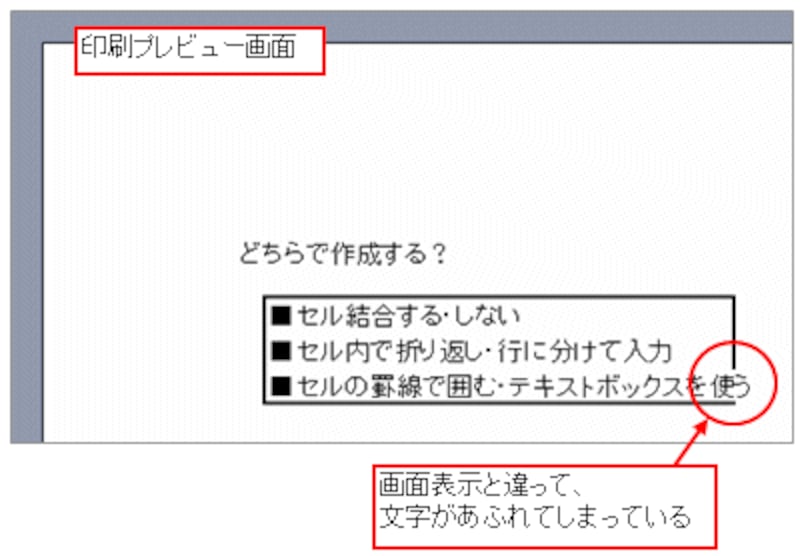 |
テキストボックスを使う
もう1つ、同じことを実現する方法があります。「図形描画」バーにある「テキストボックス」を利用する方法です。テキストボックスなら、自由なサイズ・表示位置で、罫線で囲まれたテキストを表示できます。折り返しも自動的に行われます。
 |
テキストボックスの手軽さから、ついつい利用してしまうのですが、やはりデメリットについても心得ておく必要があります。それは、プリンタによって、テキストボックスの印刷位置にズレが生じる点です。また、テキストボックスのサイズによって、画面上の表示とは違うところで折り返しが行われて、行があふれてしまうこともあります。結果的に、大きめに作成したり、ちょっとずらして配置したりすることになり、画面上の見栄えが悪くなります。
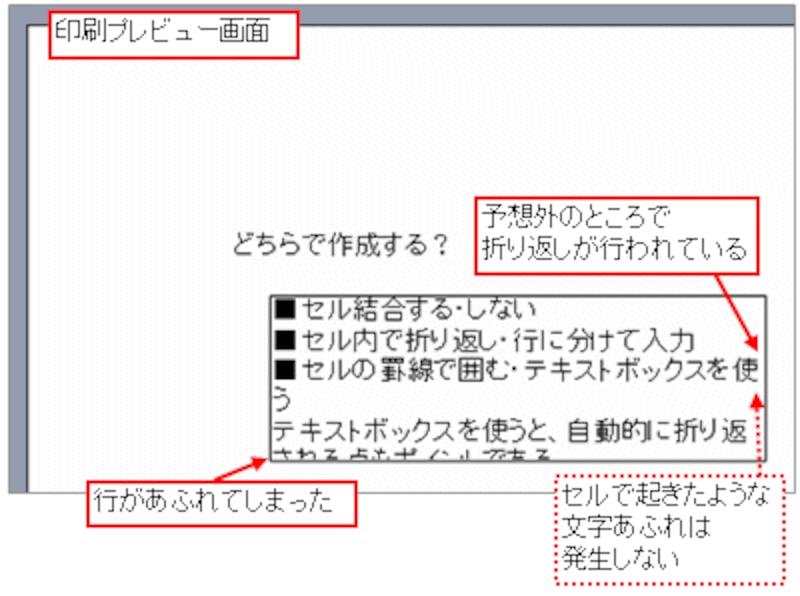 |
セルを罫線で囲むのか?テキストボックスを利用するのか?
こちらも、説明したとおり一長一短がありますが、私は、セルを罫線で囲む方法を優先し、行・列の位置関係から、どうしても配置できそうにない内容に限り、テキストボックスを利用しています。
以上、「2つの操作方法が考えられる3つの話題」に焦点をあてて、そのメリット・デメリットを考察してみましたが、いかがでしたでしょうか?こうして見てくると、「どちらの操作方法が良いか?」という話ではなく、「操作方法に様々な選択肢がある」という話にもなると思います。







